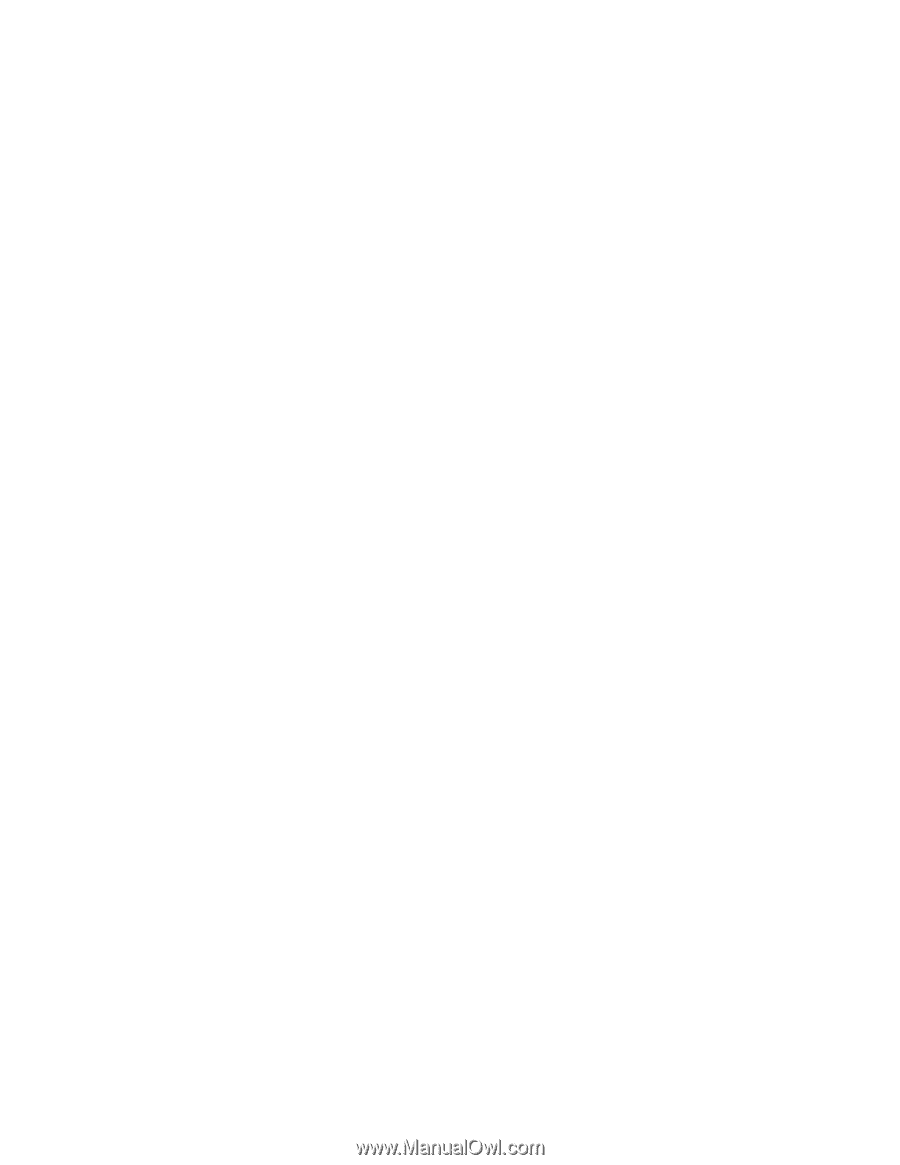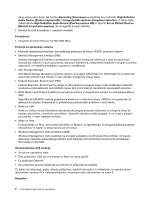Lenovo ThinkCentre Edge 72z (Slovenian) User Guide - Page 18
ThinkVantage Password Manager, ThinkVantage Rescue and Recovery, ThinkVantage System Update
 |
View all Lenovo ThinkCentre Edge 72z manuals
Add to My Manuals
Save this manual to your list of manuals |
Page 18 highlights
Za zagon programa SimpleTap naredite nekaj od naslednjega: • Kliknite Start ➙ All Programs (Vsi programi) ➙ SimpleTap. • Kliknite Start ➙ All Programs (Vsi programi) ➙ Lenovo ThinkVantage Tools, nato pa dvokliknite SimpleTap. • Kliknite rdečo ikono SimpleTap na namizju. Rdeča ikona se prikaže na namizju po prvem zagonu programa SimpleTap. • Pritisnite modri gumb ThinkVantage (če ga tipkovnica ima). Opomba: Program SimpleTap je na voljo le v nekaterih modelih računalnikov, v katerih je predhodno nameščen operacijski sistem Windows 7. Če v vašem računalniku z operacijskim sistemom Windows 7 program SimpleTap ni predhodno nameščen, ga lahko prenesete s spletnega mesta http://www.lenovo.com/simpletap. ThinkVantage Password Manager Program ThinkVantage Password Manager samodejno zbere in izpolni informacije o preverjanju pristnosti za aplikacije Windows in spletne strani. Opombe: Če je v programu Lenovo ThinkVantage Tools ikona Password Vault (Shramba gesel) zatemnjena, je treba pred omogočanjem funkcij ročno namestiti program ThinkVantage Password Manager. Če želite namestiti program ThinkVantage Password Manager, naredite naslednje: 1. Kliknite Start ➙ All Programs (Vsi programi) ➙ Lenovo ThinkVantage Tools, nato pa dvokliknite Password Vault (Shramba gesel). 2. Sledite navodilom na zaslonu. 3. Ko dokončate namestitev, je ikona Password Vault (Shramba gesel) aktivirana. ThinkVantage Power Manager Program ThinkVantage Power Manager omogoča priročno, prilagodljivo in celovito upravljanje napajanja računalnika ThinkCentre® Edge. S programom ThinkVantage Power Manager lahko prilagodite nastavitve napajanja in tako dosežete najboljše ravnovesje med zmogljivostjo sistema in prihrankom energije. ThinkVantage Rescue and Recovery Program ThinkVantage Rescue and Recovery je rešitev za obnovitev sistema z enim gumbom, ki vključuje nabor samoobnovitvenih orodij, ki vam bodo v pomoč pri diagnosticiranju težav z računalnikom, pridobivanju pomoči in obnovitvi po zrušitvi sistema, tudi če ne morete zagnati operacijskega sistema Windows. Opomba: Če je v programu Lenovo ThinkVantage Tools ikona Enhanced Backup and Restore (Izboljšana varnostna kopija in obnovitev) zatemnjena, je treba pred omogočanjem funkcij ročno namestiti program ThinkVantage Rescue and Recovery. Če želite namestiti program ThinkVantage Rescue and Recovery, naredite naslednje: 1. Kliknite Start ➙ All Programs (Vsi programi) ➙ Lenovo ThinkVantage Tools, nato pa dvokliknite Enhanced Backup and Restore (Izboljšana varnostna kopija in obnovitev). 2. Sledite navodilom na zaslonu. 3. Ko dokončate namestitev, je ikona Enhanced Backup and Restore (Izboljšana varnostna kopija in obnovitev) aktivirana. ThinkVantage System Update Program ThinkVantage System Update vam bo v pomoč pri posodabljanju programske opreme na računalniku, saj prenaša in namešča pakete programske opreme (aplikacije ThinkVantage, gonilnike naprav, posodobitve za BIOS in druge aplikacije tretjih strank). 6 ThinkCentre Edge Vodič za uporabnika